3. 웹사이트 구축 - SSL 인증서 설치하기 및 워드프레스 관리자 계정 생성
❏ SSH 를 통한 인스턴스 접속
오늘은 시작하기에 앞서 너무나 즐겁고 행복한 일이 있어 먼저 이야기 하고자 합니다. 2015년에 구입한 아이패드 프로 12.9인치가 며칠 전 생을 마감하였습니다. 예전부터 배터리 문제가 발생 했었는데 아이패드의 고질적인 문제 중 하나 입니다. 즉, 아이패드가 실제로는 배터리가 100%가 아님에도 마치 100% 인 것 처럼 보여지는 문제이지요. 이런 경험을 몇번 하다가 아무리 비상 조치를 취하더라도 결국 살아니지 않더군요.
너무나 애착이 가던 제품이라 버리지 않고 가만히 쳐다보기만 거의 열흘, 탑건 매버릭을 애플스토어 에서 구매 후 혹시나 하는 마음에 전원을 연결하니 다시 부활을 하는 것 이었습니다. 아이패드 프로 11인치를 구매할까 아니면 다시 12.9인치를 구매할까 고민을 하던 시점에 다시 부활한 녀석을 보니 어찌나 반갑고 기특한지 모르겠습니다.
그럼 기쁜 마음에 지난번 시간에 이어서 다시 시작 해 보도록 하겠습니다.
지금부터 설명 드리는 내용은 SSL(https) 로 보호된 웹서버가 자신의 신원을 증명하도록 요청하는데 인증서를 통해 접속 할 수 있도록 하는 과정입니다. 본인의 인스턴스 를 클릭 해 줍니다.
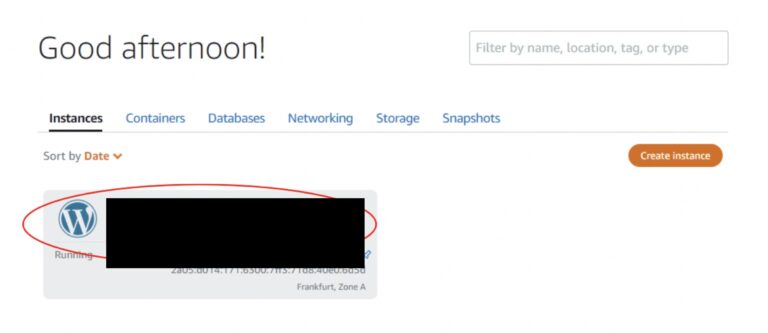
Connect using SSH 버튼을 클릭합니다.
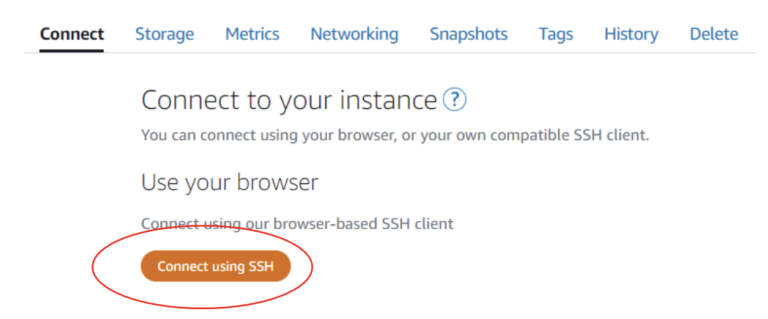
아래와 같은 화면이 나오는데 다음과 같이 입력 해 주고 엔터 합니다. 참고로 sudo 는 super user do 에서 유래 되었다고 하나 추후 substitute user do 의 줄임말로 해석되게 되었다고 하네요.
sudo /opt/bitnami/bncert-tool
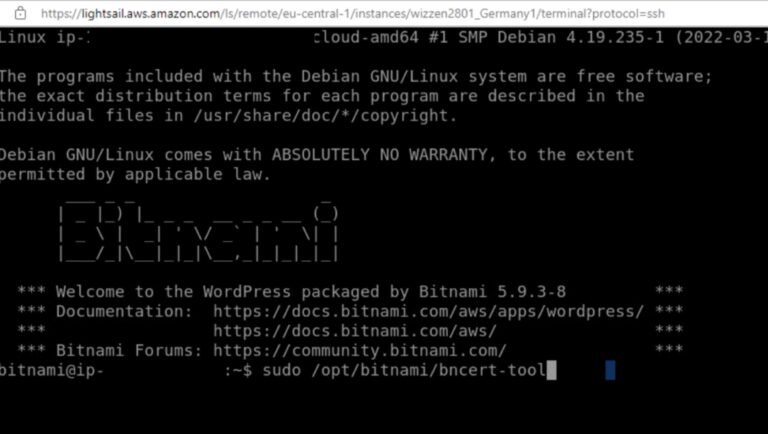
그럼 아래와 같은 화면이 나오는데 본인이 구매한 도메인을 입력하면 됩니다. 콤마와 공백 그리고 www 까지 아래 예시 처럼 입력하세요. 아래는 제 도메인을 예시로 입력한 내용입니다.
miniyeonieutteum.com, www.miniyeonieutteum.com
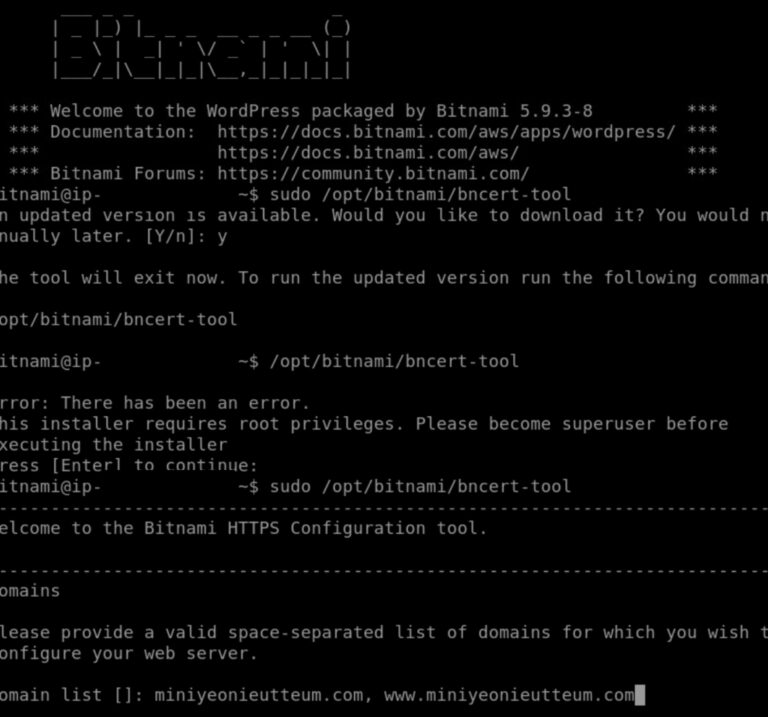
위에서 도메인을 입력 후 엔터하면 아래와 같은 질문이 나옵니다. 본인 도메인을 redirect 하겠느냐는 내용입니다. y, n, y 를 차례대로 입력하시면 됩니다.
참고: 저의 경우 2번째 질문에 대해 y 를 입력 하였는데 그것은 불가능 하다며 다시 입력 하라는 메시지가 떴습니다. 그럴거면 왜 질문을 하는지 잘 모르겠지만 당황하지 않으셔도 되겠습니다.
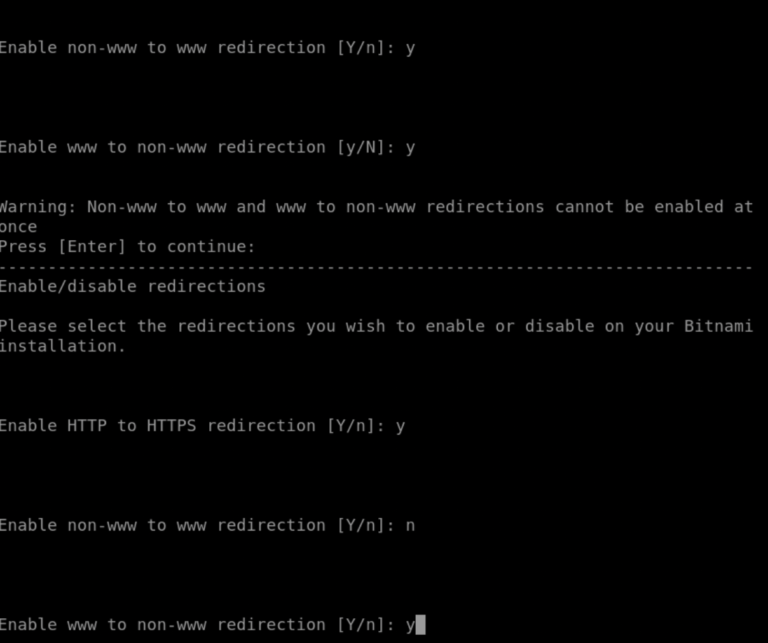
그럼 아래와 같이 변경 하겠냐는 질문이 나오고 y 를 입력하시면 이메일 주소를 물어보는데 본인의 주소를 입력하시면 됩니다.
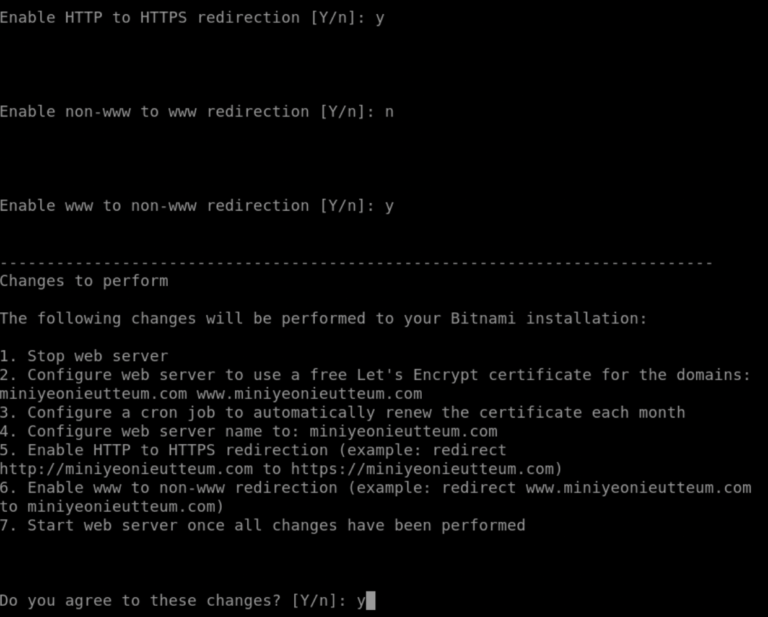
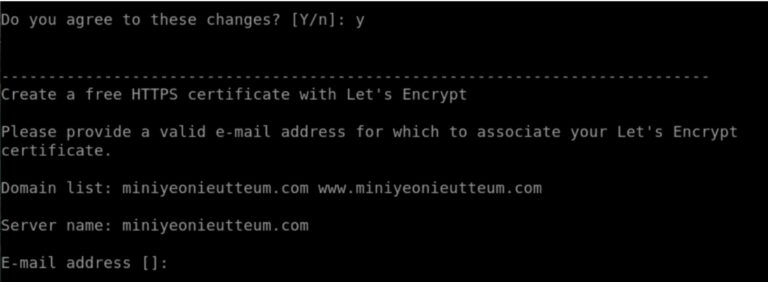
입력을 다 하셨으면 아래와 같이 암호화 하겠냐는 질문에 y 입력하시고 엔터하면 그 아래 그림의 붉은색으로 표시한 마크가 회전하면서 암호화 하고 있는 중이라고 표시를 해 줍니다.
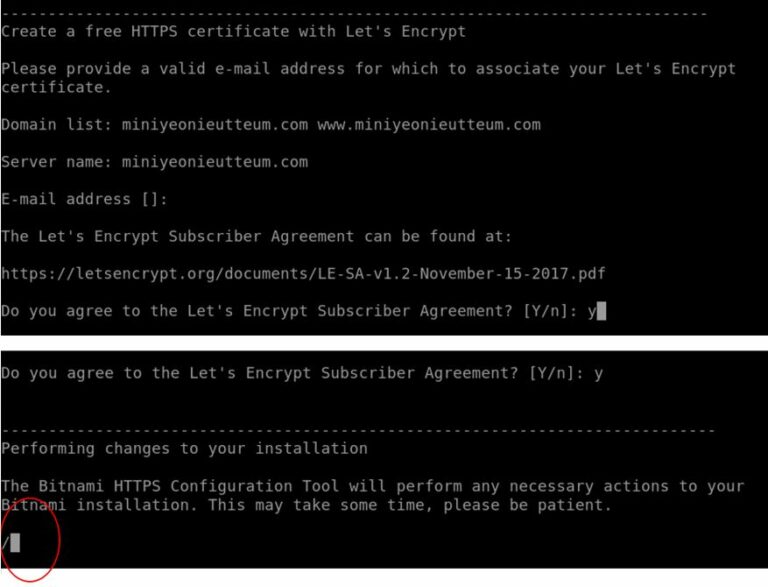
그럼 성공이라는 메시지가 나오고 엔터를 누르시면 됩니다.
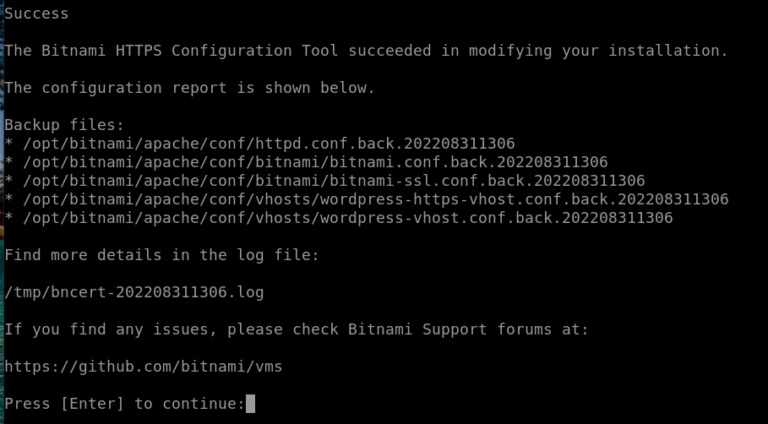
❏ 인증서 연결 확인
본인의 도메인 주소로 접속해 SSL 인증서가 정상적으로 설치가 되었는지 확인 합니다. 브라우저 창에 https://도메인 주소 로 접속이 되는지 확인 하세요. 반드시 http 다음에 s 가 붙습니다. 또한 http://도메인 주소 로 입력 하였을때 https://도메인 주소 로 리다이렉트 하는지 확인도 같이 합니다.
참고로 https 는 HyperText Transfer Protocol Secure 의 약자로 끝에 Secure 가 들어간 만큼 암호화 된 연결이 되었다는 뜻이므로 반드시 자신의 도메인 주소가 https:// 로 리다이렉트가 제대로 되는지 반드시 확인하시기 바랍니다.
SSH Key 권한을 설정하고 비밀번호를 변경후 다운로드 하여 FTP 로 서버 접속하는 방법은 워드프레스 관리자 계정 생성까지 끝내고 별도로 설명 드리겠습니다.
❏ 워드프레스 관리자 계정 생성하기
아마존 라이트세일에서 본인이 생성한 인스턴스 옆 붉은색으로 표시한 버튼을 클릭합니다.
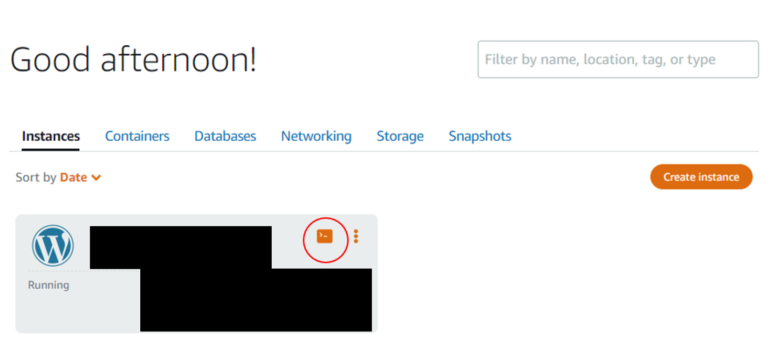
아래 터미널 화면에서 아래 명령을 입력 해 주고 엔터를 누르면 생성된 SSH Key 의 비밀번호가 보여지는데 이를 복사 해 놓으세요.
cat bitnami_application_password
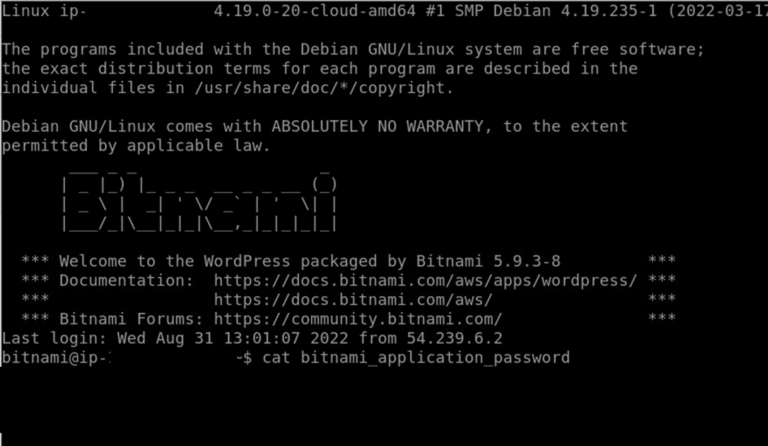
이제 워드프레스에서 관리자를 생성 해 보겠습니다. 본인의 도메인 맨뒤에 /login 이라고 입력하고 엔터를 누르면 아래와 같은 화면이 보이는데 username 은 user 로 하시고 위에서 복사한 비밀번호를 입력 후 로그인을 합니다. 나중에 서버 접속할 때에는 username 이 bitnami 로 해야 하는데 여기서는 user 라고 입력하시면 됩니다.
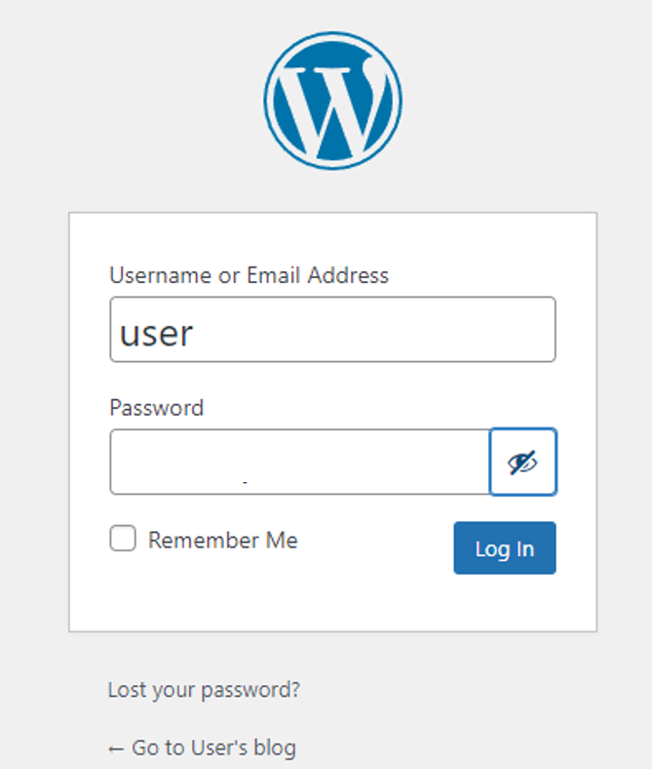
아래 화면에서 users 그리고 옆에 Add New 버튼을 클릭합니다.
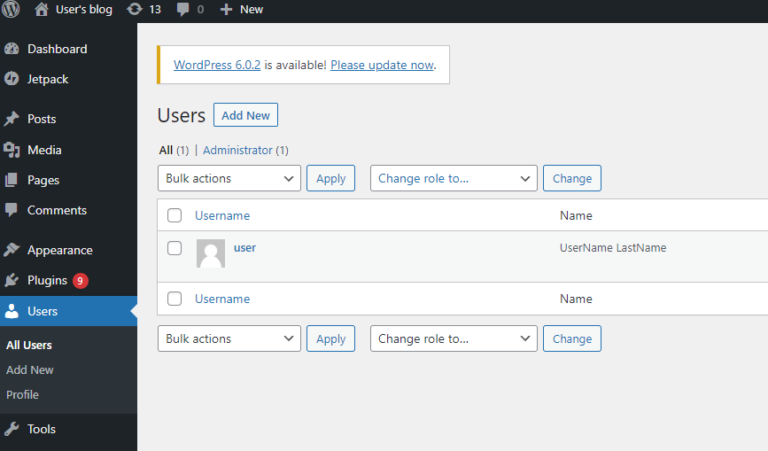
아래 화면에서 아이디, 이메일, 본인 성명 그리고 비밀번호를 입력후 반드시 Role 을 관리자로 선택하고 Add New User 버튼을 클릭합니다. 그리고 다시 users 화면으로 가서 기존 user 는 삭제 하시면 됩니다.
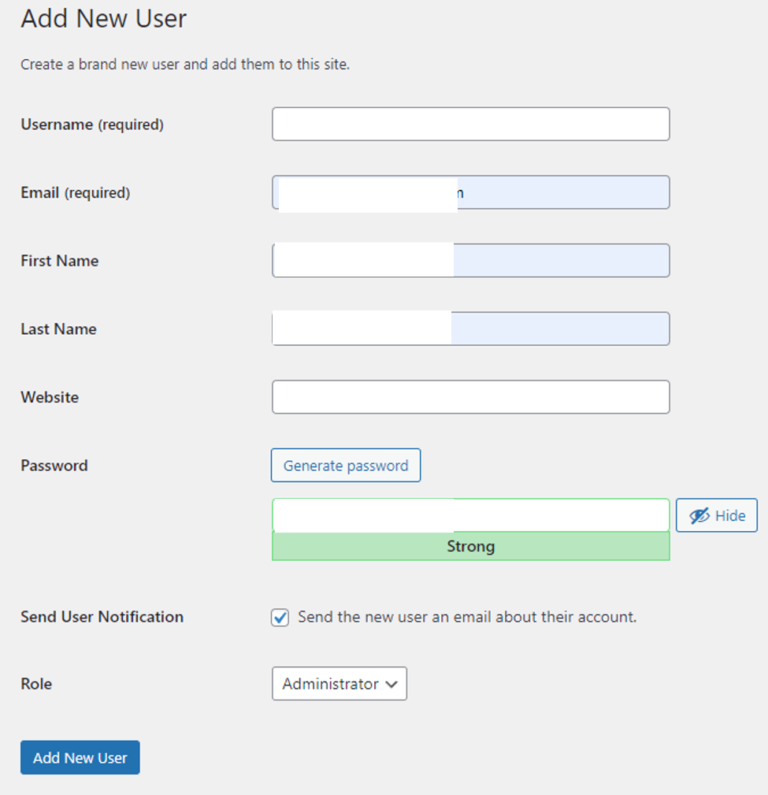
대단히 수고 많으셨습니다. 이로써 워드프레스 관리자 계정까지 설정을 하였습니다. 잠시 쉬고 갈겸 노래 한곡 듣고 가시죠.
Intro 페이지에서는 탑건 매버릭의 엔딩곡을 들었으니 이번에는 탑건 1 의 Take my breath away 를 감상하시겠습니다.
